Terkadang Anda sedang rapat dan ingin berbagi halaman web dengan semua orang di dalam ruangan secara instan, tanpa autentikasi apa pun. Sekarang, dengan Google tone ( Ekstensi chrome dan proyek eksperimental Google) Anda dapat langsung membagikan halaman web atau url apa pun secara instan. Urlnya bisa apa saja. Ini bisa berupa tautan video, halaman hasil pencarian, halaman gambar, dll.
Bagaimana cara kerja Google Tone
Misalkan Anda berada di dalam sebuah ruangan. Jika masing-masing dari dalam memiliki ekstensi chrome google tone diinstal di browser chrome mereka. Sekarang anggaplah Anda berada di url menarik yang ingin Anda bagikan dengan semua orang di dalam ruangan itu, cukup klik ikon ekstensi di kanan atas dan url akan dibagikan dengan semua orang di dalam ruangan itu.
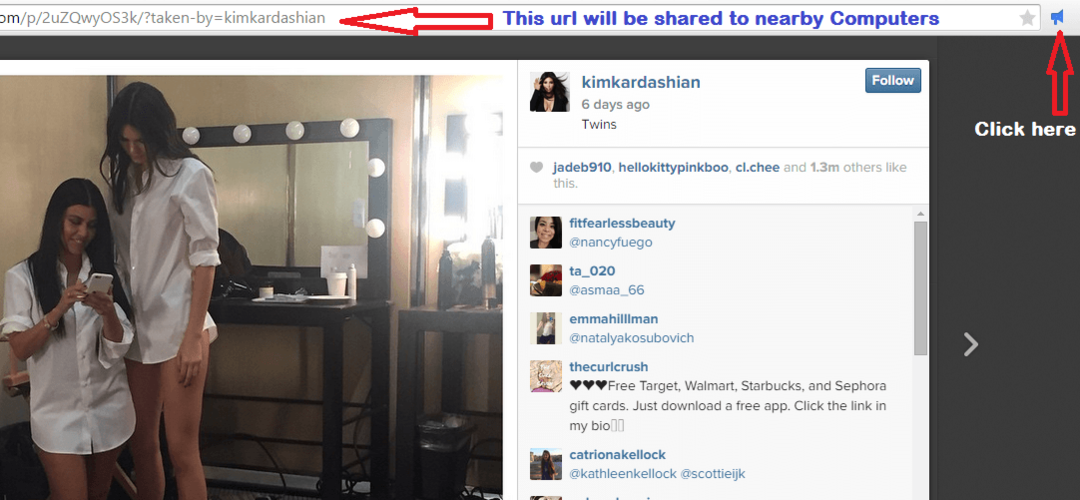
Mekanisme kerja Google Tone
Ini mentransmisikan nada audio selama 2-3 detik. Komputer dalam jangkauan terdekat mendengar nada itu dan dengan bantuan ekstensi mengubah pesan audio itu menjadi URL yang Anda bagikan. Nada audio berfungsi sebagai tanda tangan url. Ekstensi chrome menafsirkannya. Jika tidak berfungsi, pastikan mikrofon komputer dalam volume penuh dan jack earphone audio tidak dimasukkan ke komputer penerima.
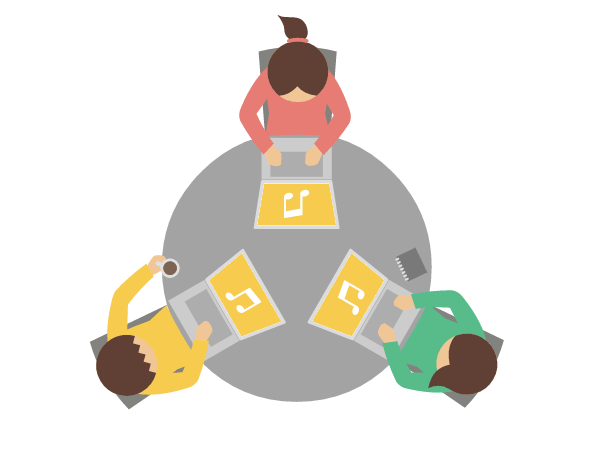
Karena, ini adalah proyek eksperimental, pasti akan meningkat dalam beberapa bulan mendatang dan akan disempurnakan dengan memecahkan masalah bug-nya. Selain itu, informasi pribadi dan informasi sensitifnya tidak dapat dianggap layak dibagikan melalui metode ini karena komputer mana pun yang memasang ekstensi ini dapat mendengar dan menerima url.
![6 VPN terbaik untuk browser Pale Moon [untuk keamanan & kecepatan]](/f/16bdd52e1b9cc37589fcb8f09a727f3b.jpg?width=300&height=460)
